Win10专业版修复Wi-Fi更新网络适配器驱动程序
另外,如果您仍在处理慢速的Wi-Fi连接,则问题可能出在旧的网络驱动程序上。您可以通过从制造商的支持网站下载并安装最新的驱动程序来解决此问题。
快速提示:如果网络适配器没有新更新,请有时检查Beta版本,它可能适用于Windows 10的新版本。另外,建议按照制造商的说明安装最新版本的Windows 10。司机。
要更新无线适配器驱动程序,请使用以下步骤:
1. 打开开始。
2. 搜索设备管理器,然后单击顶部结果以打开该应用程序。
3. 展开 网络适配器分支。
4. 右键单击您的Wi-Fi适配器,然后选择“ 更新驱动程序”选项。
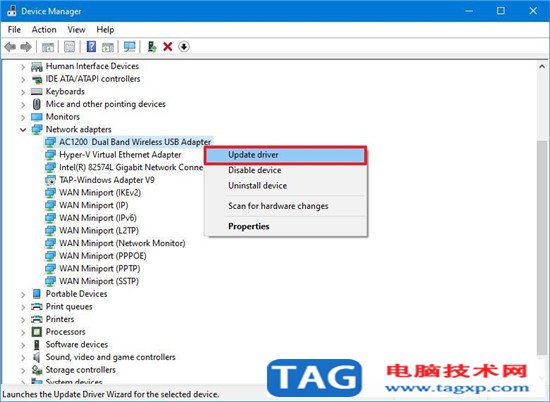
5. 单击“ 浏览我的计算机以获取驱动程序软件”选项。
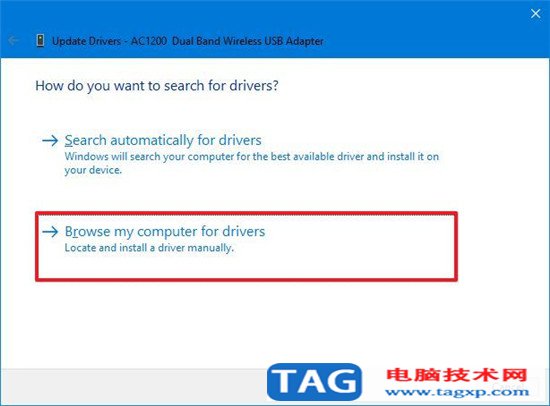
6. 单击 浏览 选项以找到适配器驱动程序。
7. 检查包括子文件夹选项。
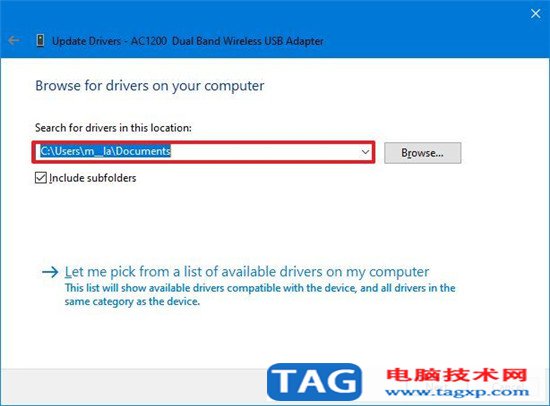
8. 单击 下一步 按钮。
完成这些步骤后,笔记本电脑应该可以连接到无线网络和Internet。
如果似乎没有任何效果,您还可以尝试旧版本的Wi-Fi适配器驱动程序(为Windows 8.1或Windows 7设计的版本),它可以暂时解决问题,直到永久修复为止。
 柯尼卡美能达打印机如何清零
柯尼卡美能达打印机如何清零
有些柯尼卡美能达打印机的用户在使用了一段时间的打印机之后......
阅读 WPS Excel提取单元格中间指定内容的方法教
WPS Excel提取单元格中间指定内容的方法教
WPS表格是很多小伙伴的必备办公软件,其中的功能非常强大,操......
阅读 小米max2多少钱 小米max2价格介绍
小米max2多少钱 小米max2价格介绍
小米max2多少钱?时隔一年有余,米粉们终于等来了小米max2的发......
阅读 Bandizip设置右键菜单选项的方法
Bandizip设置右键菜单选项的方法
Bandizip是一款非常好用的压缩文件的软件,我们可以将自己想要......
阅读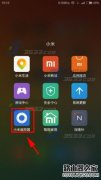 小米4红外遥控怎么用?小米4红外遥控在
小米4红外遥控怎么用?小米4红外遥控在
小米4有红外线功能,支持遥控电视,空调等,简单设置后再也不......
阅读 Intel Core i9-12900KS多核成绩
Intel Core i9-12900KS多核成绩 丰田和日产计划在电动汽
丰田和日产计划在电动汽 抖音你在教我做事啊是什
抖音你在教我做事啊是什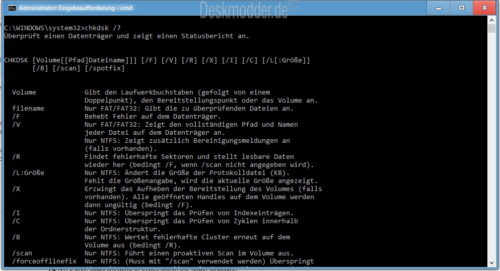 Windows 10:chkdsk可能在某些
Windows 10:chkdsk可能在某些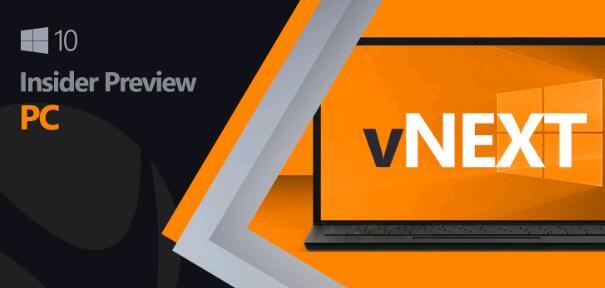 微软发布Windows 10 build 20
微软发布Windows 10 build 20 据报道,微软正在开发“
据报道,微软正在开发“ 现状调查笔记本电脑摄像
现状调查笔记本电脑摄像 上网安全知识,安全使用
上网安全知识,安全使用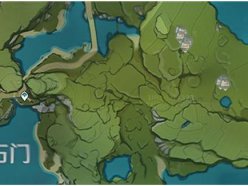 原神蒲公英籽哪里采集 蒲
原神蒲公英籽哪里采集 蒲 云顶之弈执法狙神阵容S
云顶之弈执法狙神阵容S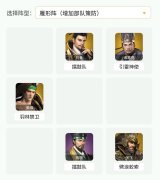 卧龙吟2新五蜀诸葛队怎么
卧龙吟2新五蜀诸葛队怎么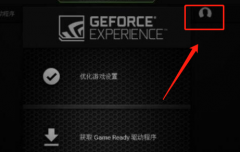 梅捷NVIDIA显卡驱动怎么更
梅捷NVIDIA显卡驱动怎么更 铭鑫hd7770显卡驱动推荐
铭鑫hd7770显卡驱动推荐 电脑温度监控软件推荐:
电脑温度监控软件推荐: 如何组装电脑新手教程:
如何组装电脑新手教程: wps文档中的图片打印下
wps文档中的图片打印下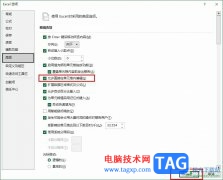 Excel无法直接在单元格内输
Excel无法直接在单元格内输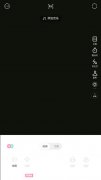 轻颜相机内存怎么清理
轻颜相机内存怎么清理 三星S5远程取景器使用方法
三星S5远程取景器使用方法 光猫和无线路由器连接的
光猫和无线路由器连接的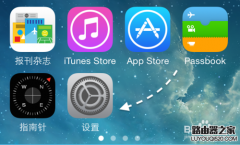 手机怎么删除wifi无线网络
手机怎么删除wifi无线网络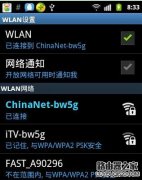
如今不管是生活还是工作中我们几乎都会接触到网络,而网络最直接的连接方式就是使用路由器,我们同时也需要多少掌握一些相关的知识技能,来解决我们日常遇到的问题,那么你知道路由器...
次阅读

在路由器设置完成之后,路由器自动跳转到运行状态页面,在这里,您可以查看路由器WAN口状态和系统状态。如果连接状态为已连接,并且获得了WAN IP地址,说明您现在可以通过有线连接上网了...
次阅读

在路由器中相信大多用户在设置无线的时候都会看到开启wds的选项,那么这个选项有什么用呢?普通的应用环境下,主要是两台路由器之间进行无线桥接。一些特殊的环境需要进行多台路...
次阅读

1. 磊科Netcore配置,进入系统信息页面,打开界面后,看到的是系统信息下的状态页面。我们可以在这里找到WAN、LAN、无线以及路由状态。 转播到腾讯微博 点击统计信息按钮还可以获得相关统计...
次阅读

无线方式连接:终端连接路由器无线信号。出厂设置下,路由器默认信号:TP-LINK_XXXX,没有无线密码,如果您修改过无线信号名称,请连接修改后的信号即可。 注意:如果搜索不到无线路由器...
次阅读

很多人家里面都有路由器,由于市面上大多数不同品牌的路由器都有不同的设置上网方法,很多路由器设置上网的方法都较复杂,那其中360路由器的设置上网方法就特别简单。跟我一起学吧!...
次阅读

很多用户,在设置无线桥接后,发现打不开副路由器的设置页面了,没有办法继续管理、设置副路由器。 在本文中,鸿哥将详细介绍,无线桥接后,副路由器设置页面打不开的原因和解决办法...
次阅读

家里路由器WiFi不好信号,这个信号不好除了在近距离其实它的排放位置也是有一定的技巧的哦,这里我们一起来看看路由器WiFi怎么摆最好吧. 生命不息,折腾不止。今天,咱们就来聊聊,影响...
次阅读

一、网络环境 总部飞鱼星VE1220与华为AR1220-s,需要通过IPSec VPN进行互联,具体网络结构如下: 网络拓扑图 飞鱼星VE1220的网络配置参数: 局域网IP地址:192.168.0.1/24 广域网IP地址:adsl拨号线路,...
次阅读

有的朋友在安装tp link无线网卡驱动时,遇到提示“未检测到无线网卡”的情况,该怎么办呢?小编今天就和大家一起分享tp link无线网卡驱动安装未检测到无线网卡的解决办法,希望通过本篇教程...
次阅读

如何修复Wi-Fi卸载Windows 10 November 2019更新 在极少数情况下您仍然遇到无线连接问题,那么很有可能该问题是Windows 10 November 2019 Update的一个错误,您可能需要等到有可用的更新来解决此问题。...
次阅读

有线路由器下接无线路由器如何设置教程 有线路由器后面怎么再接无线路由器技巧为了提高网络的覆盖我们通常在路由器下桥接路由器来实现,今天就以两个tp-link路由器作为演示,首先要设置...
次阅读

一根网线连接2个路由器如何设置方法 一根网线可以接两个无线路由器吗关键在从路由器上,此时用户可能发现电脑无法获取IP,或者受限制,冲突等,浏览器打开提示无法打开搜索页等,好了,...
次阅读

平时上网没有任何问题,可是一到晚上或者是某个时间段网络就莫名的很卡,这个时候,你要考虑是不是有人在蹭你的网了,因为自家的带宽是有上限的,一个人用和几个人同时用网络流畅程度...
次阅读
![[企业路由器] Portal认证中WEB服务器建立规](http://www.tagxp.com/uploads/allimg/c170705/14c25QA3QZ-2Ia1_lit.png)
为了满足广告推送,微信认证等需求,商场、酒店等使用企业路由器中的Portal认证功能时需配合第三方认证系统,包括提供Portal认证页面的WEB服务器、认证服务器等系列设备。 实现流程: 第一...
次阅读